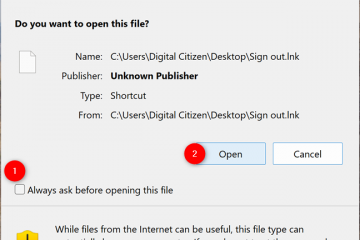Wenn Sie ein iDevice (iPhone/iPad)-Benutzer sind, haben Sie vielleicht bemerkt, dass Ihre Fotos standardmäßig im HEIC-Format (High-Efficiency Image Container) gespeichert werden. Es wurde ursprünglich als Ersatz für das traditionelle und beliebtere JPG-Format entwickelt.
iDevices verwenden hauptsächlich das HEIC-Format, um Speicherplatz zu sparen. Tatsächlich sind HEIC-Bilder im Vergleich zu JPG-Bildern fast halb so groß, bei nahezu identischer Bildqualität. Obwohl sich dies wie ein Segen anfühlt, werden HEIC-Formate von vielen Geräten, Systemen, Anwendungen und Websites nicht unterstützt. Infolgedessen neigen viele Benutzer dazu, zum klassischen JPG zurückzukehren.
Also lernen wir hier in diesem Artikel verschiedene Methoden kennen, um Ihr HEIC-Bild auf einem Mac-Computer in JPG umzuwandeln. Fahren Sie bis zum Ende fort, um zu verstehen, wie Sie Ihr iDevice so einstellen können, dass Bilder auch direkt im JPG-Format angeklickt werden.
Wie konvertiere ich HEIC in JPG auf dem Mac?
Da gibt es einige verschiedene Möglichkeiten zum Konvertieren von HEIC-Bildern in JPG auf einem Mac. Alle unten aufgeführten Methoden sind sehr einfach zu befolgen, und die meisten dieser Schritte können Ihnen helfen, den gesamten Prozess auszuführen, indem Sie nur die in macOS integrierten Tools verwenden.
Über das Kontextmenü
Diese Methode ist nur nützlich, wenn Sie Ihr System auf macOS Monterey aktualisiert haben. Wenn Sie jedoch noch frühere Versionen des Betriebssystems verwenden, können Sie Ihre Bilder nicht über das Kontextmenü konvertieren. Wenn sich jedoch Systemaktualisierungen auf Ihrem Computer stapeln, können Sie Ihr System aktualisieren, indem Sie diesen Schritten folgen:
Öffnen Sie den Finder. Gehen Sie in der Menüleiste zu Apple > Info Dieser Mac. Klicken Sie auf Software-Update. macOS beginnt, die Server auf verfügbare Updates für Ihr System zu überprüfen. Und wenn neue Installationen gefunden werden, wählen Sie Jetzt aktualisierenum Ihr System zu aktualisieren.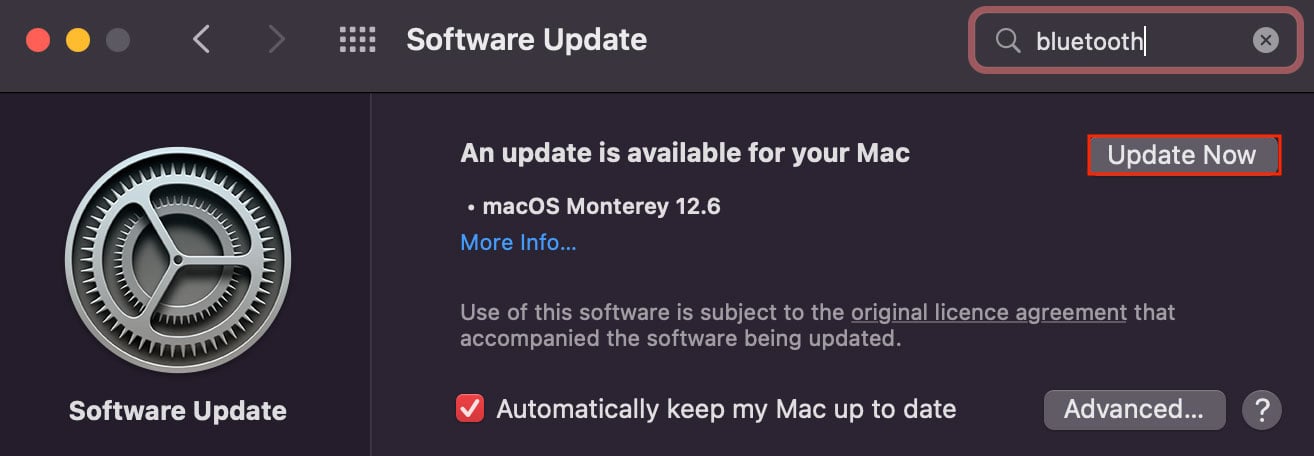
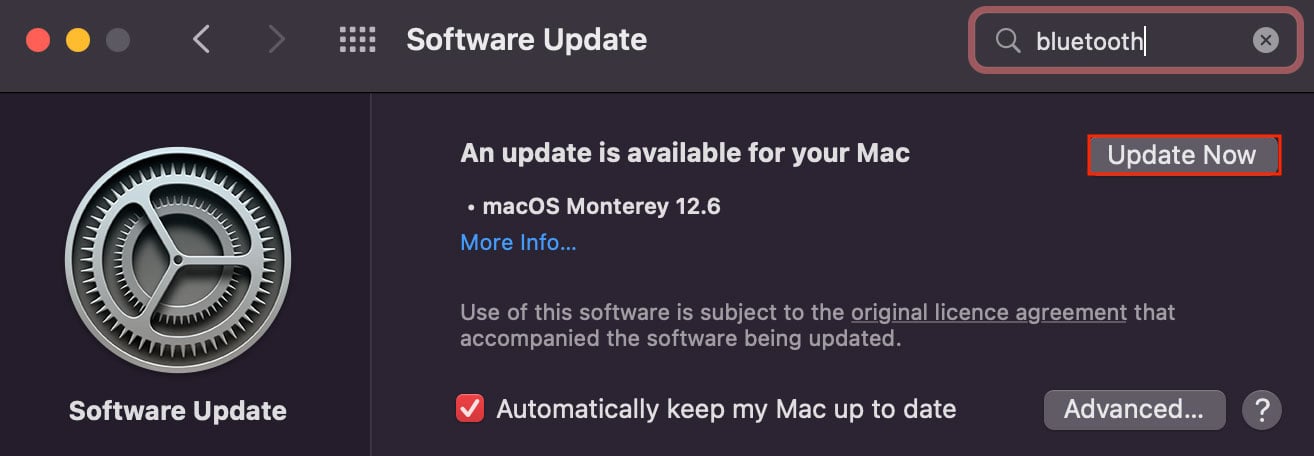
Führen Sie nach der Aktualisierung auf Monterey die folgenden Schritte aus, um Ihr HEIC-Bild in JPG zu konvertieren:
Klicken Sie mit der rechten Maustaste auf das Bild, das Sie konvertieren möchten. Bewegen Sie den Mauszeiger über Schnellaktionen. Wählen Sie Bild konvertieren.
Legen Sie das Bildformat fest zu JPEG.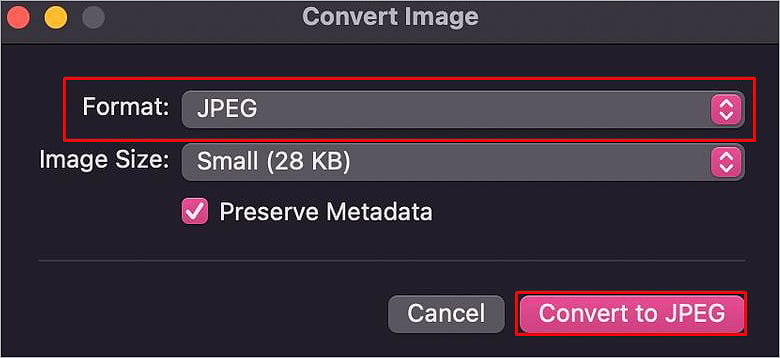
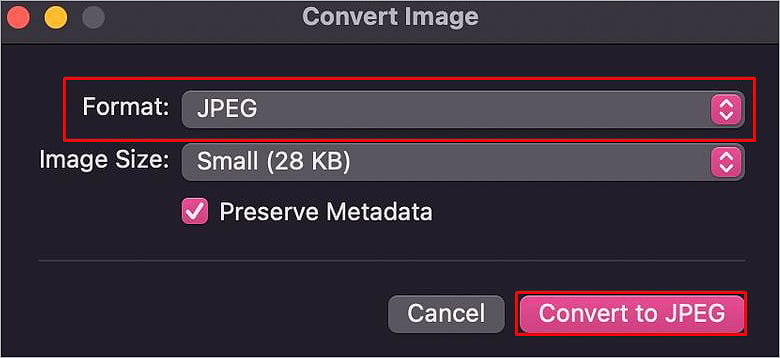 Ändern Sie bei Bedarf die Bildgröße. Dann in JPEG konvertieren.
Ändern Sie bei Bedarf die Bildgröße. Dann in JPEG konvertieren.
Fotos-App verwenden
Die Fotos-App ist auf Ihrem macOS vorinstalliert. Es ist die Anwendung, die Apple verwendet, um Bilder zwischen mehreren iCloud-Geräten zu synchronisieren. Diese App bietet Ihnen verschiedene Optionen zum Ändern der Eigenschaften eines Bildes, einschließlich der Option zum Ändern des Formats.
Öffnen Sie Fotos. Klicken Sie in der Menüleiste auf Datei > Importieren. Wählen Sie die Bilder aus, die Sie konvertieren möchten. Wählen Sie entweder einzelne oder mehrere Bilder aus der Foto-App aus und gehen Sie zu Datei > Exportieren in der Menüleiste. Klicken Sie auf Fotos exportieren.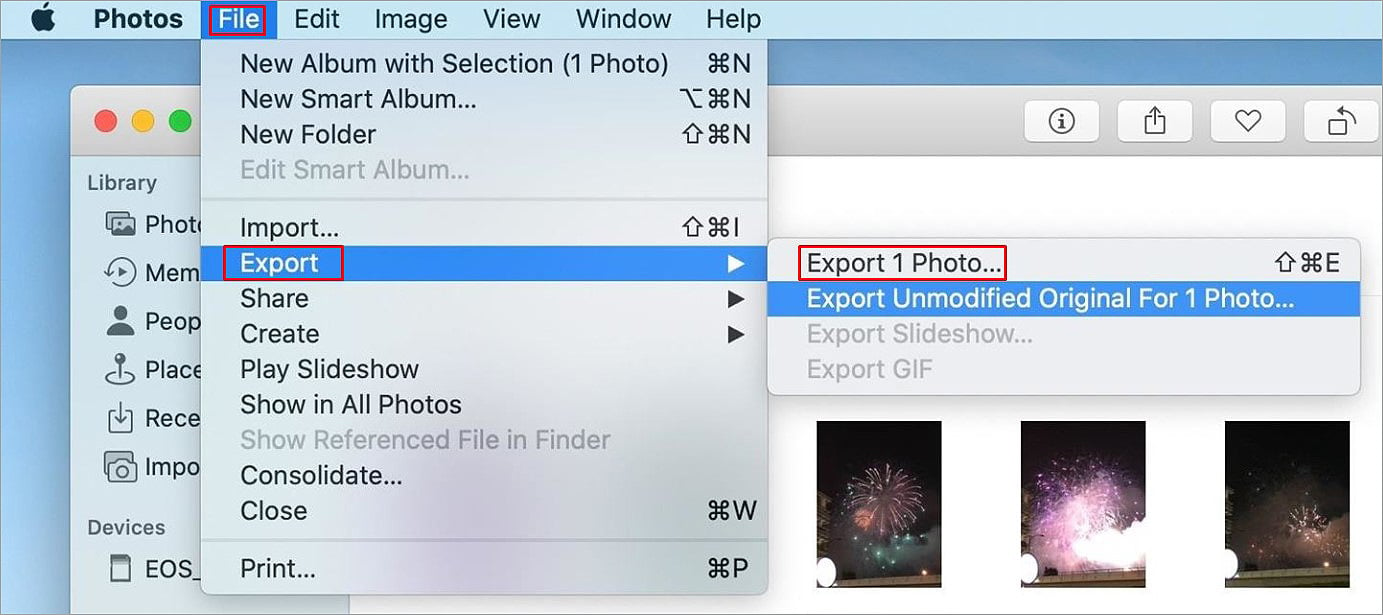
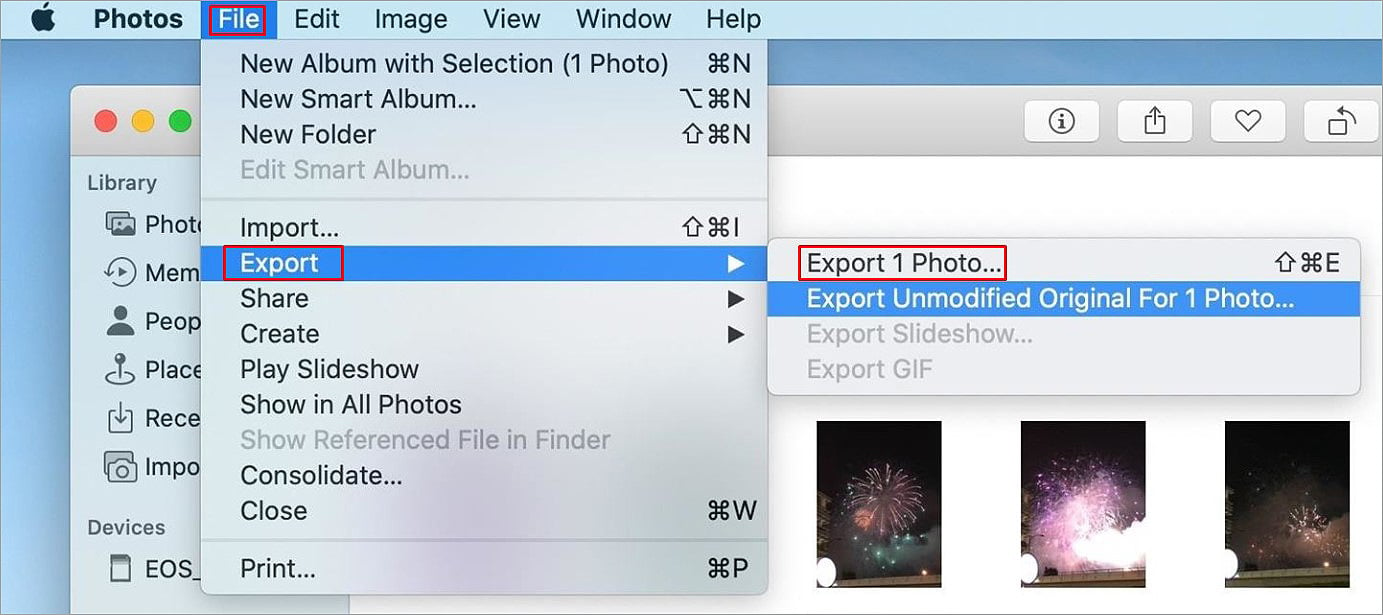 Setzen Sie die Fotoart auf JPEG. Zum Schluss exportieren Sie Ihr(e) Bild(er).
Setzen Sie die Fotoart auf JPEG. Zum Schluss exportieren Sie Ihr(e) Bild(er).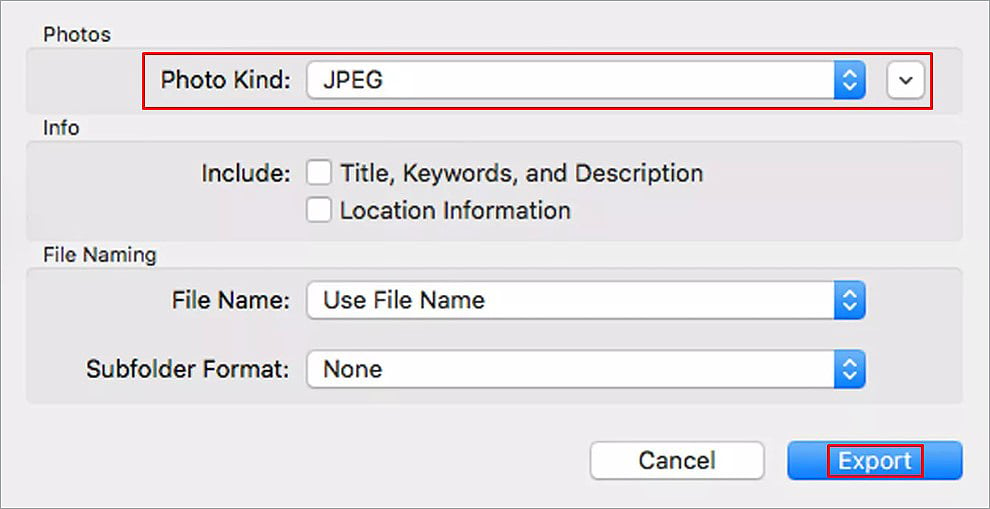
Vorschau-App verwenden
Vorschau ist die Standardanwendung, die macOS zum Anzeigen/Vorschau einer Bilddatei verwendet. Es enthält einige kleinere Bildbearbeitungsoptionen, und Sie können Ihre Bilder auch in verschiedene Formate exportieren.
Doppelklicken Sie auf das Bild, das Sie konvertieren möchten. Standardmäßig wird das Bild in der Vorschau-App geöffnet. Klicken Sie dann in der Menüleiste auf Datei > Exportieren.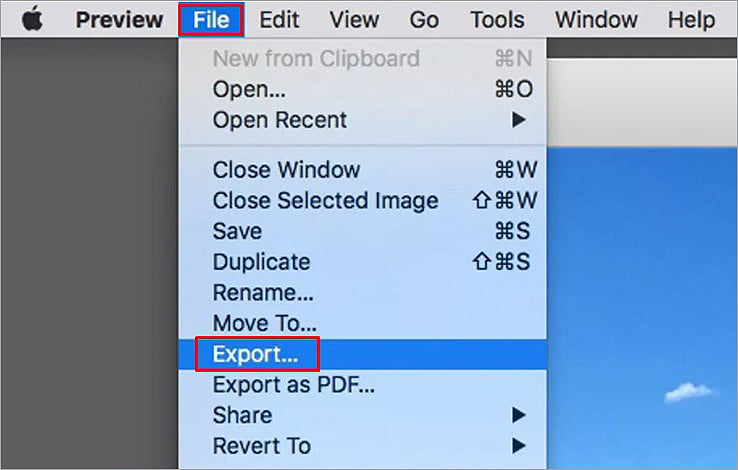
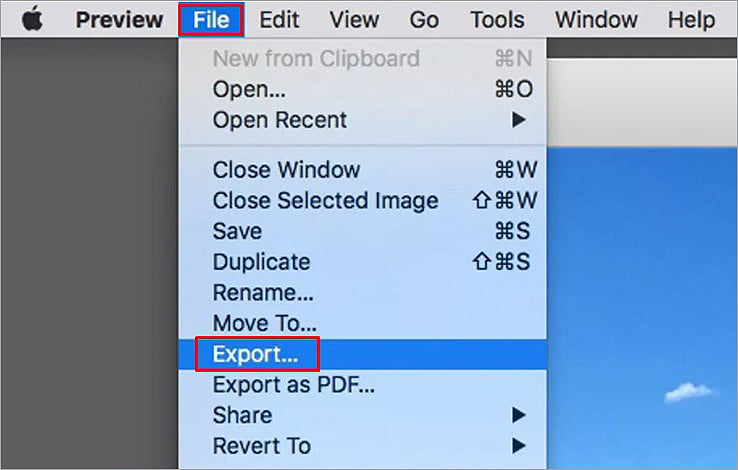 Stellen Sie das Bildformat auf JPEG ein.
Stellen Sie das Bildformat auf JPEG ein.
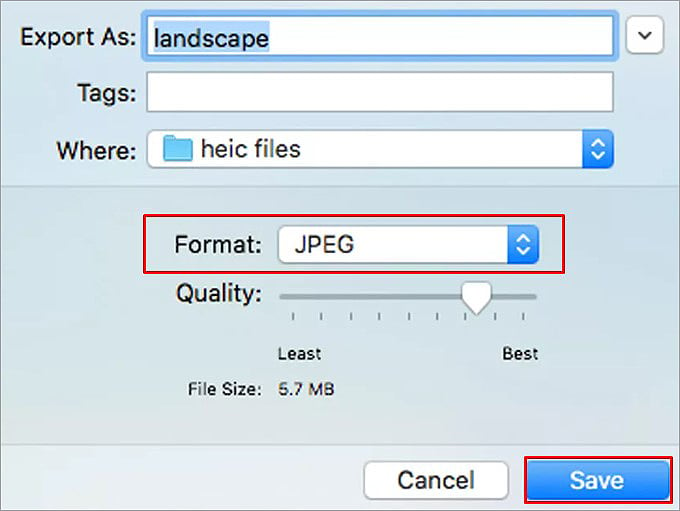
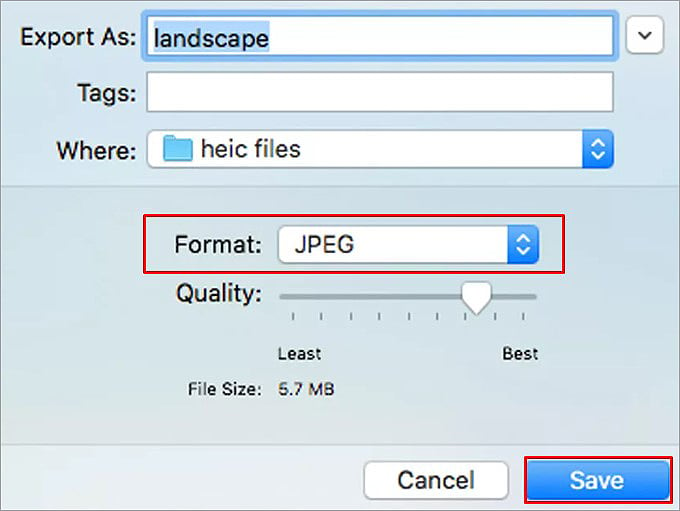 Speichern Sie Ihre Änderungen.
Speichern Sie Ihre Änderungen.
Verwenden des Automator-Dienstes
Der Automator ist ein Dienstprogramm, das in Ihren Mac-Computer integriert ist. Über den Automator können Sie Ihrem System bestimmte effektive und bemerkenswerte Dienste/Funktionen hinzufügen und so das allgemeine Computererlebnis verbessern.
Um Ihr Bild in JPG umzuwandeln, müssen Sie mit dem Automator einen neuen Dienst erstellen, add diesen Dienst in das Kontextmenü und konvertieren Sie das Bild von dort. Hier sind die genauen Schritte dazu:
Drücken Sie Befehlstaste + Leertaste, um Spotlight.Type zu öffnen, und öffnen Sie Automator. Wählen Sie dann einen Typ für Ihren Dokument als Serviceoder Quick Action.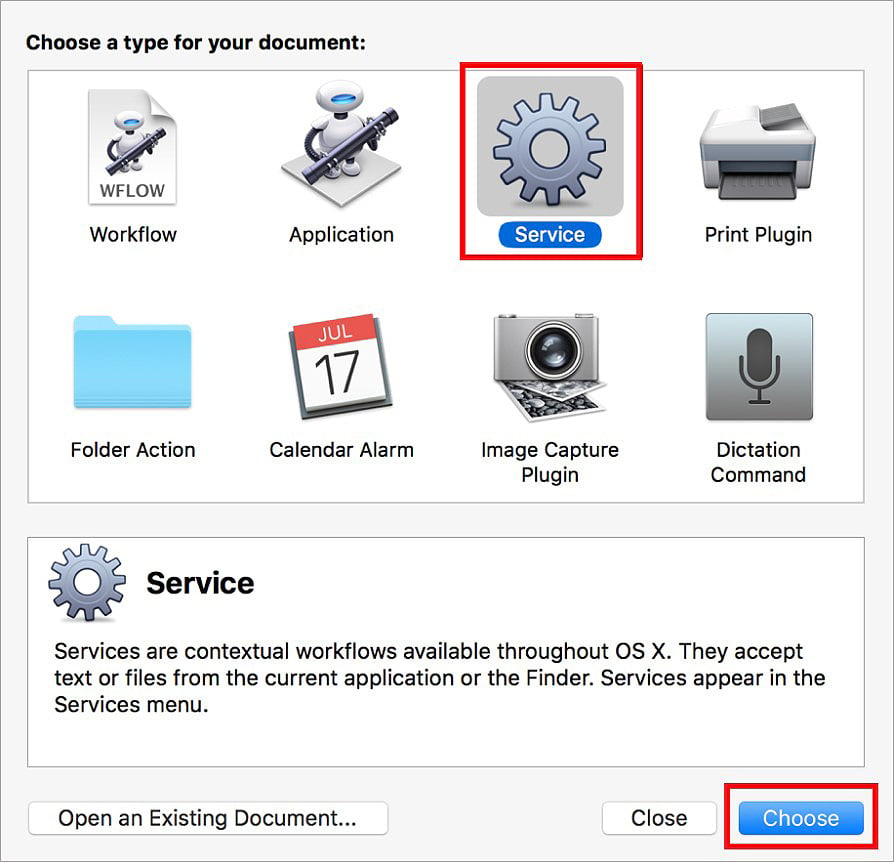
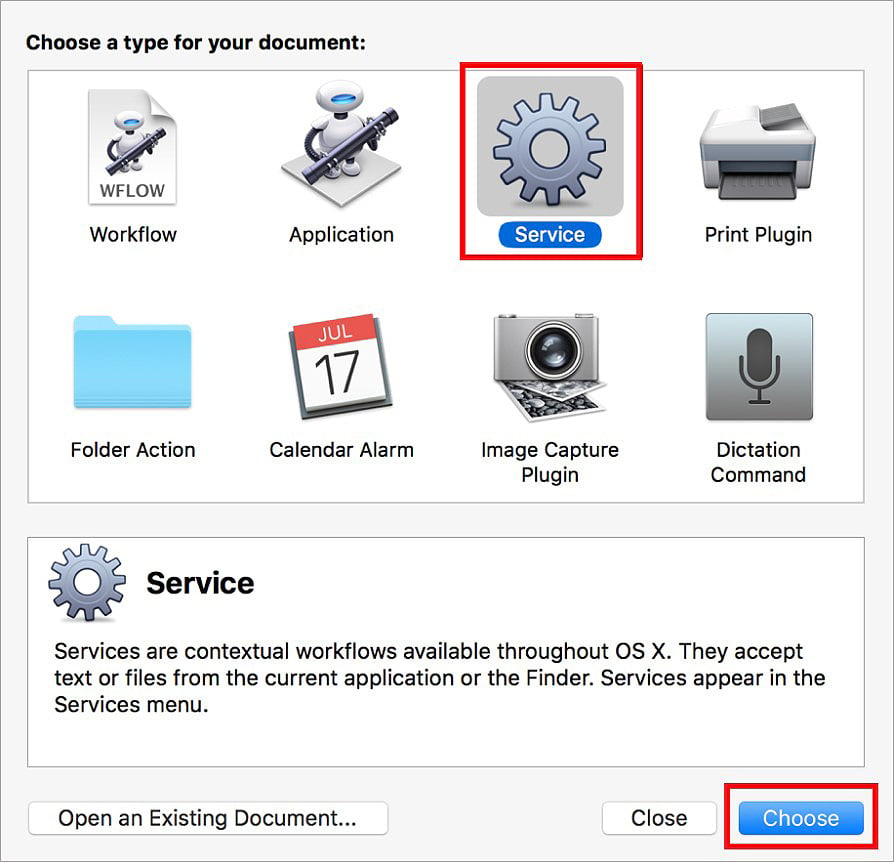 Suchen Sie im Suchfeld in der linken Seitenleiste nach Finderobjekte kopieren. Ziehen Sie das Suchergebnis’Finderobjekte kopieren und legen Sie es dort ab >’an die angegebene Position auf der rechten Seite des Fensters.
Suchen Sie im Suchfeld in der linken Seitenleiste nach Finderobjekte kopieren. Ziehen Sie das Suchergebnis’Finderobjekte kopieren und legen Sie es dort ab >’an die angegebene Position auf der rechten Seite des Fensters.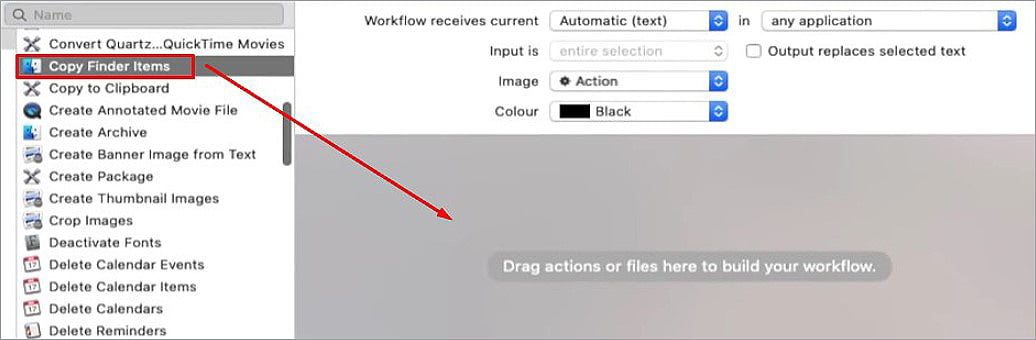
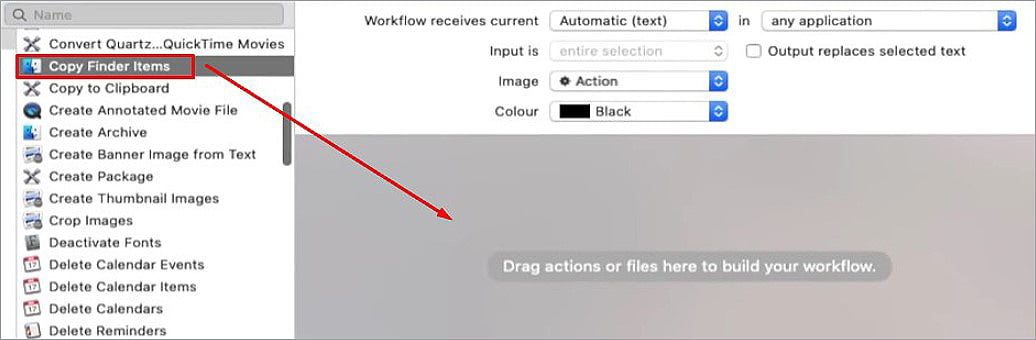 Suchen Sie erneut nach Bildtyp ändern und ziehen Sie und Legen Sie es auf der rechten Seite des Fensters ab.
Suchen Sie erneut nach Bildtyp ändern und ziehen Sie und Legen Sie es auf der rechten Seite des Fensters ab.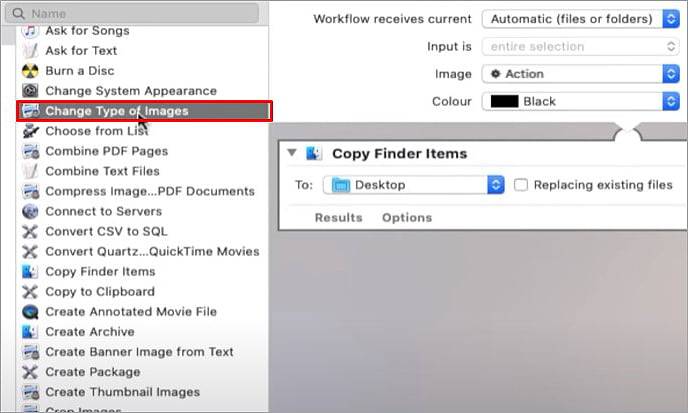
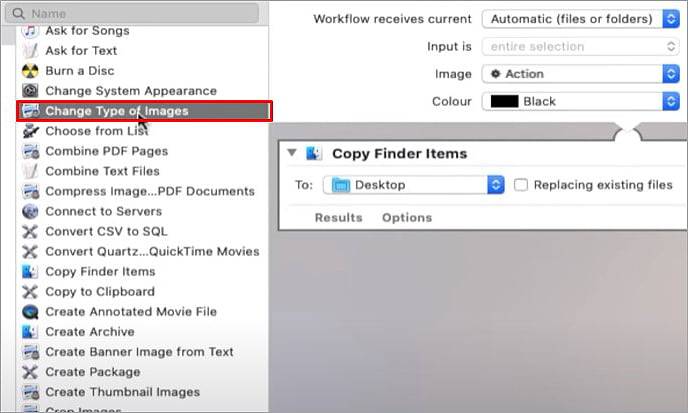 Stellen Sie hier auf der rechten Seite unter Bildtyp ändern To Type auf JPG ein.
Stellen Sie hier auf der rechten Seite unter Bildtyp ändern To Type auf JPG ein.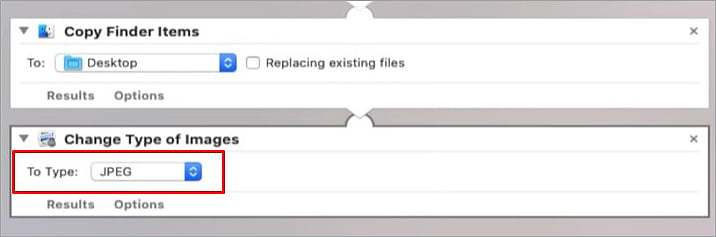
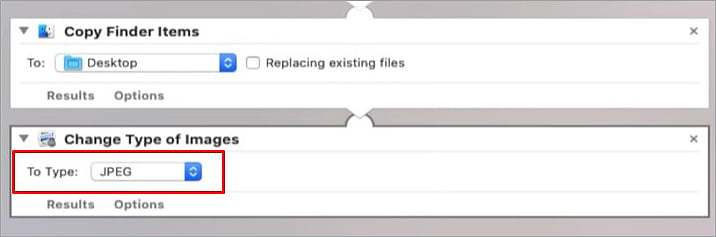 Nun, in der Menüleiste, Wählen Sie Datei > Speichern. Geben Sie im Textfeld einen Namen für diesen Dienst ein. Legen Sie den Namen beispielsweise auf In JPEG konvertieren fest.
Nun, in der Menüleiste, Wählen Sie Datei > Speichern. Geben Sie im Textfeld einen Namen für diesen Dienst ein. Legen Sie den Namen beispielsweise auf In JPEG konvertieren fest.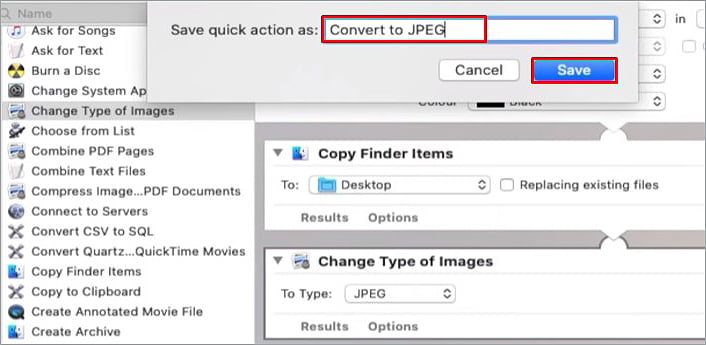
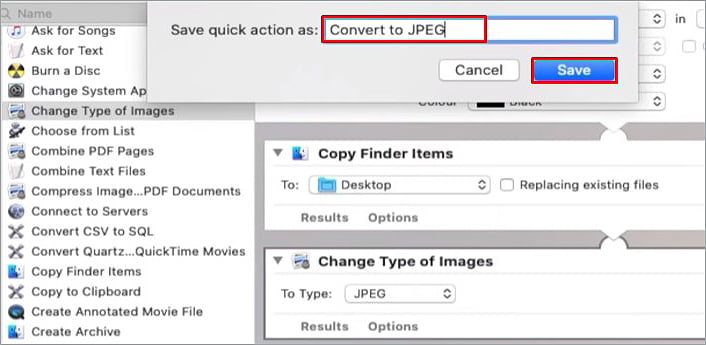 Speichern Sie den soeben erstellten Dienst. Öffnen Sie nun diesen Dienst im Finder und wählen Sie ihn Installieren. Navigieren Sie dann zum Speicherort des Bildes, das Sie konvertieren möchten. Klicken Sie mit der rechten Maustaste darauf, bewegen Sie den Mauszeiger über Quick Action oder Service und klicken Sie auf das von Ihnen erstellte Service-Skript.
Speichern Sie den soeben erstellten Dienst. Öffnen Sie nun diesen Dienst im Finder und wählen Sie ihn Installieren. Navigieren Sie dann zum Speicherort des Bildes, das Sie konvertieren möchten. Klicken Sie mit der rechten Maustaste darauf, bewegen Sie den Mauszeiger über Quick Action oder Service und klicken Sie auf das von Ihnen erstellte Service-Skript.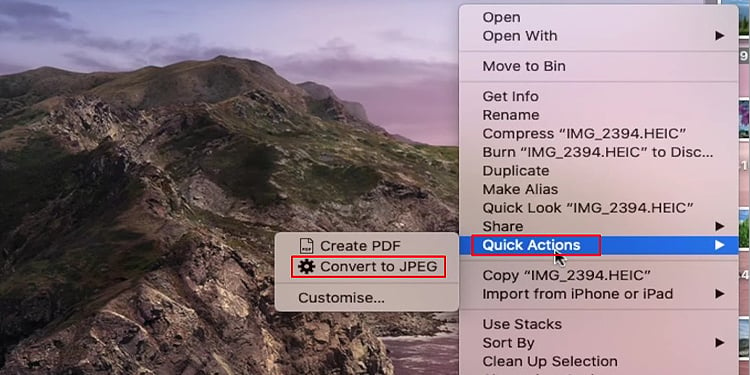
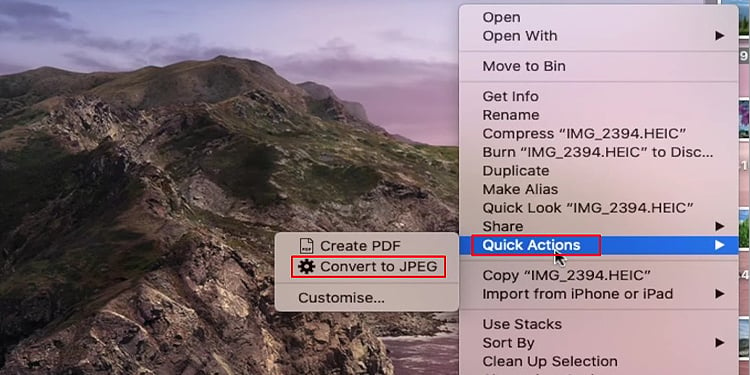 Ihr Bild wird automatisch in JPG konvertiert.
Ihr Bild wird automatisch in JPG konvertiert.
Verwendung von Anwendungen von Drittanbietern
Wenn die oben genannten Methoden für Sie nicht allzu nützlich waren, können Sie Ihre Bilder auch mit Anwendungen von Drittanbietern konvertieren. Normalerweise empfehlen wir unseren Benutzern nicht, solche Anwendungen zu verwenden, da die meisten von ihnen irgendeine Form von Viren/Malware enthalten könnten.
In diesem Fall liefern jedoch Anwendungen wie Permute und iMazing HEIC Converter bekanntlich ein zufriedenstellendes Ergebnis.
Wie stellen Sie Ihr iDevice so ein, dass es Bilder im JPG-Format speichert?
Standardmäßig speichert ein iDevice die aufgenommenen Bilder im HEIC-Format. Allerdings haben Sie immer noch die Möglichkeit, das Bildformat auf JPG einzustellen, sobald Sie auf das Bild klicken. Dazu müssen Sie die Kameraoptionen ändern und das Bildformat von „Hohe Komprimierung“ auf „Am kompatibelsten“ stellen. Und hier sind die Schritte dazu:
Öffnen Sie die Einstellungen auf Ihrem Gerät.Gehen Sie zu den Kameraeinstellungen.Klicken Sie auf Formate.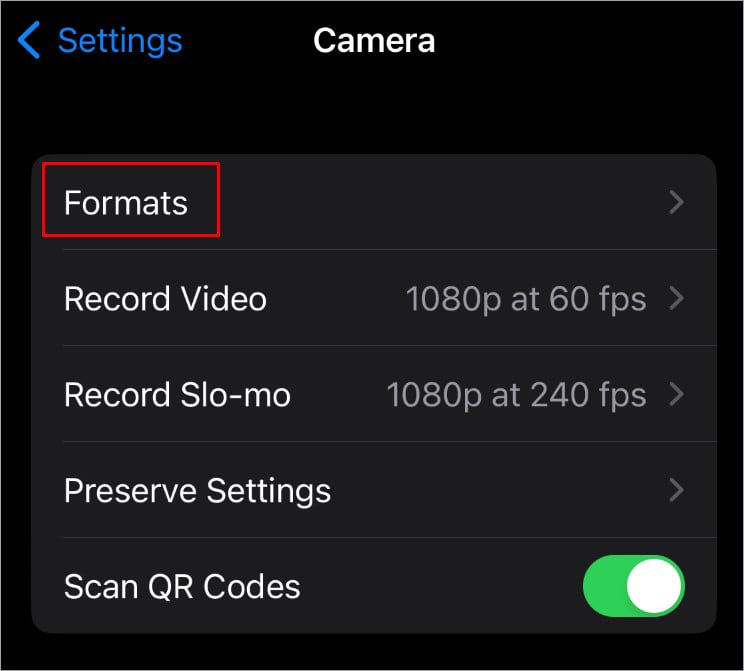
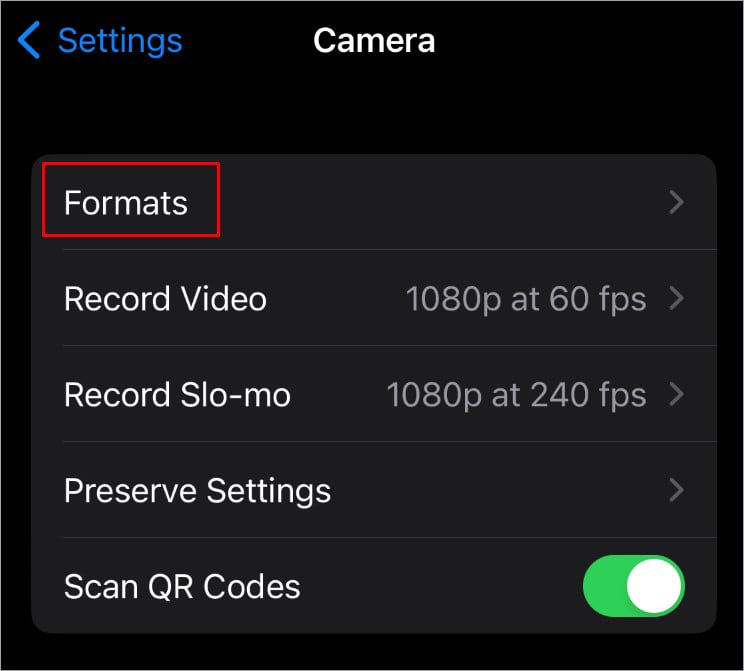 Setzen Sie zum Schluss Kameraaufnahme auf Am kompatibelsten.
Setzen Sie zum Schluss Kameraaufnahme auf Am kompatibelsten.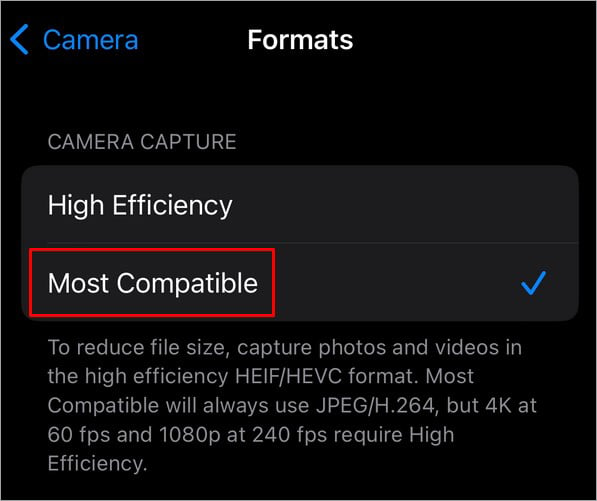
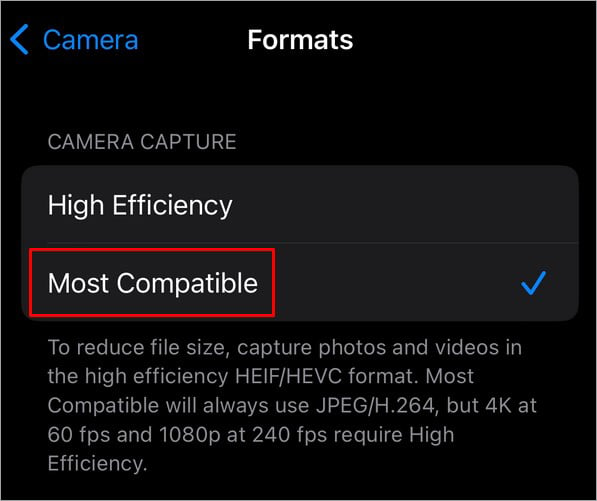 Ihr Gerät speichert nun das aufgenommene Bild im kompatibelsten Format, JPG.
Ihr Gerät speichert nun das aufgenommene Bild im kompatibelsten Format, JPG.